Как пользоваться программой артмани
Содержание
- Установка и запуск
- Пункты меню
- Отсеять ненужное
- Настройка ArtMoney
- Основные
- Дополнительные
- Поиск
- Личные
- Интерфейс
- Горячие клавиши
- Изменение значения переменных
- Поиск точного значения
- Поиск неизвестного значения
- Поиск диапазона значений
- Отмена и сохранение отсеиваний
- Сохранение и открытие таблиц
- Как пользоваться артмани видео
- Установка программы и ее интерфейс
- Как сделать деньги-опыт через артмани (Artmoney)
Программа Artmoney на русском языке интересует любого геймера. Она позволяет взламывать игры с целью настроить их по своему вкусу. Такая настройка достигается путем изменения необходимых значений для получения максимальных игровых возможностей. Это могут быть, например, опыт в игре, усиление характеристик персонажей, количество денег, уровней жизни, набор предметов и т. д.
Программа проверяет код игры и обнаруживает в нем места, в которых будет производить замену игровых параметров. Изменив значения в интерфейсе программы, мы получаем нужный результат в работающей компьютерной игре.
Установка и запуск
Скачать саму программу вы можете на сайте разработчиков. Там есть как бесплатная, так и платная версии. Во второй из них пользователь получает возможность изменять больше параметров. Программа обладает удобным, а, главное, интуитивно понятным интерфейсом. Установить ее тоже не доставит трудностей. Если вы относите себя к любителям компьютерных игр, то сразу поймете, как пользоваться артмани.
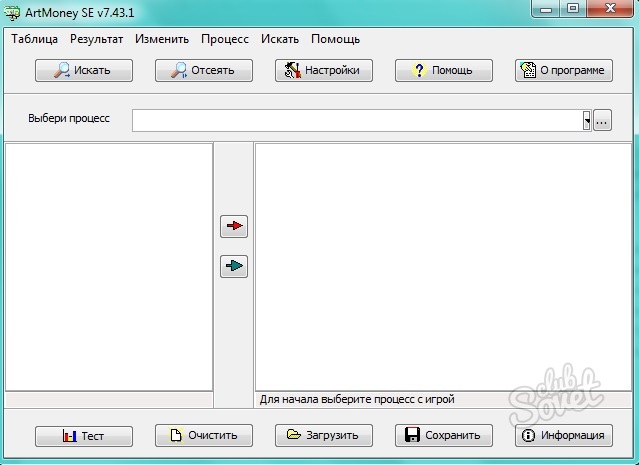
Пункты меню
Каждый пункт меню в программе выполняет свои вполне определенные функции. В основном, это мониторинг значений игровых параметров. Все действия по так называемому взлому игры выполняются по единому принципу и происходят в главном окне артмани. После запуска программы, также запустите на ПК и игру, в которой собираетесь править определенные значения параметров.
Итак, как работает программа артмани. Вначале нам будет нужно использовать две главные кнопки. Это «Искать» и «Отсеять». Правильно начинать работу с того, что войти в игру и выписать значение параметра, который собираемся менять.
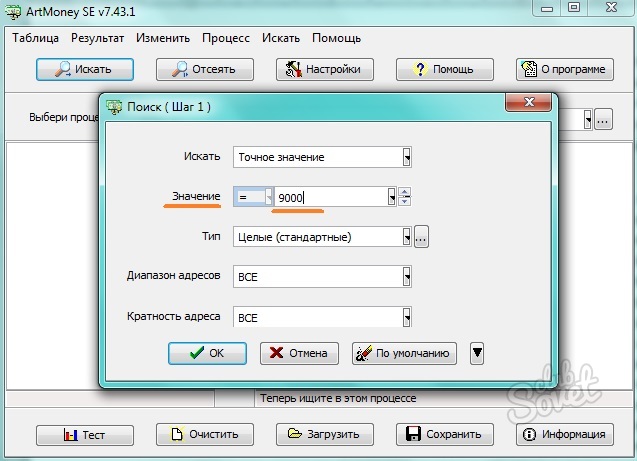
Например, у вас на игровом счету имеется 8000 монет. Запишите эту цифру, а игру сверните. В Artmoney найдите строку, подписанную словами «выбери процесс» и укажите игру, которую вы запустили. Затем щелкните по кнопке «Искать». После этого возникнет окно, где мы будем искать нужное значение. В поле «значение» внесите выписанную сумму игровой валюты. Artmoney отыщет в игре все переменные с таким значением. Кстати, их количество может оказаться довольно большим.
Отсеять ненужное
Затем разворачиваем игру и изменяем в ней сумму игровой валюты на счету, например, покупаем какой-нибудь предмет, остается 7500. Для удаления излишка обнаруженных значений параметра, необходимо использовать кнопку «Отсеять». Нажатие на нее вызовет окно, в котором в поле значение внесите новую сумму игровой валюты, в нашем случае 7500. Благодаря этому в программе останется только одна переменная, с которой она и будет работать дальше.
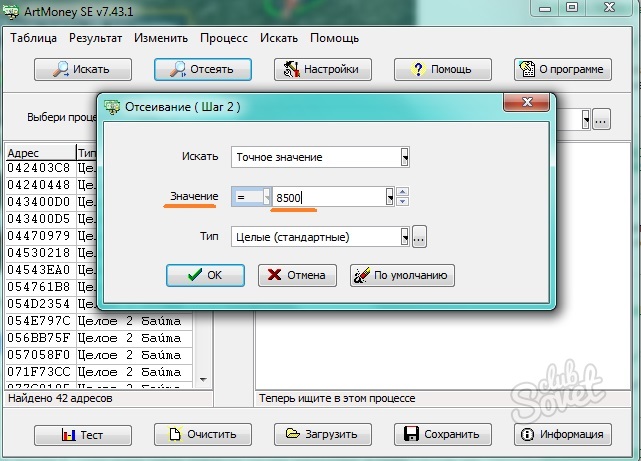
Обнаруженную переменную, нажатием красной стрелки, переместите на соседнее поле таблицы. После этого, останется лишь заменить значение в колонке своим. Например, вы захотели стать богаче в игре, тогда изменяем параметр на 1 500 000. Затем игру нужно развернуть. Соответствующее значение должно замениться указанным в Artmoney. Если потом вы решите в самой игре заработать еще монет, но уже по-честному, то заданное вами значение не обнулится. Математический расчет будет корректным.
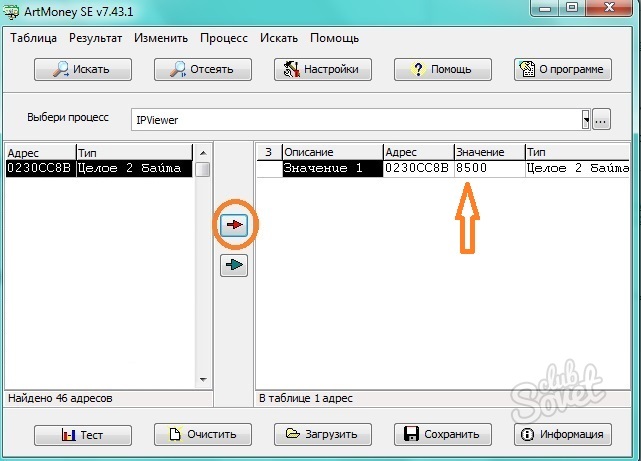
Если же вы решите оставить избранный игровой параметр с постоянным значением, то используйте функцию «заморозка». В данном случае, это даст возможность обладания вечным запасом игровой валюты. Например, заданное вами значение в 1 500 000 монет будет оставаться неизменным даже после приобретений в игре либо, наоборот, в случае дополнительного заработка.
Для этого щелкните в первом столбце ячейки переменной так, чтобы возник крестик, как на скриншоте. Выключить заморозку можно так же, то есть, сняв крестик.
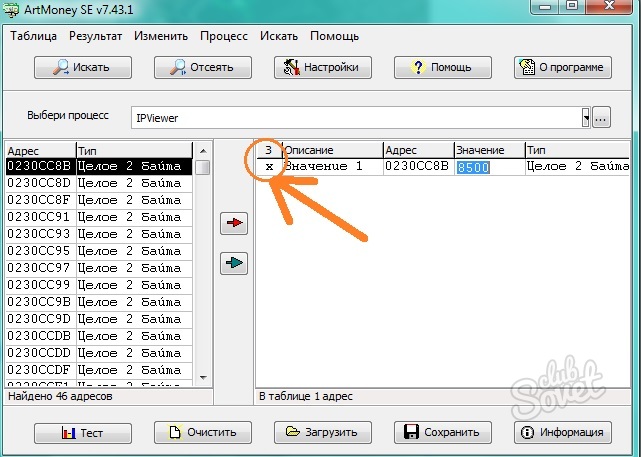
Итак, ознакомившись с данным руководством, вы видите, что используя программу Artmoney, можно с легкостью изменять любые интересующие параметры в ваших любимых играх и делать игровой процесс более привлекательным для себя. В качестве дополнения предлагаем вам также просмотреть видео с более наглядной инструкцией по использованию программы.

Одной из программ для читинга в одиночных играх является ArtMoney. С ее помощью вы можете осуществить изменение значение переменных, то есть, вы можете получить необходимое количество определенного ресурса. На этом процессе и зациклен функционал программы. Давайте же разберемся с ее возможностями.
Настройка ArtMoney
Перед тем, как начать использовать АртМани для своих целей, вы должны заглянуть в настройки, где есть несколько полезных параметров, которые могут облегчить читинг в игре.
Чтобы открыть меню настроек вам нужно нажать на кнопку «Настройки», после чего перед вами откроется новое окно со всеми возможными параметрами редактирования программы.
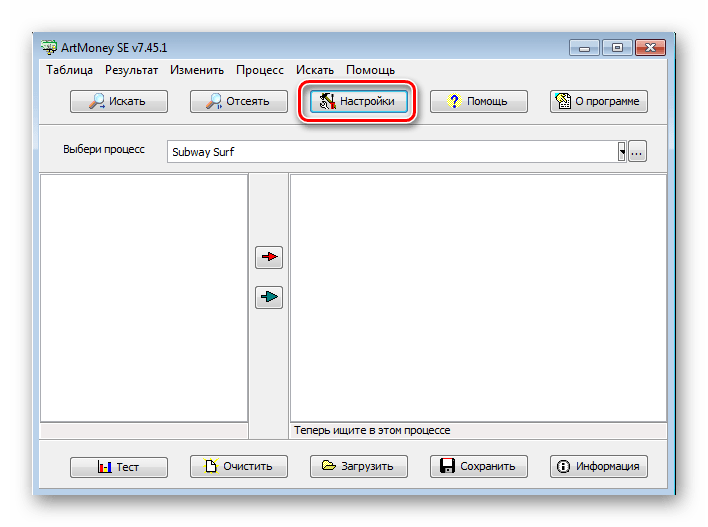
Основные
Коротко рассмотрим варианты настроек, которые находится во вкладке «Основные»:
- Поверх всех окон. Если вы поставите галочку напротив этого пункта, то всегда программа будет отображаться первым окном, что может упростить процесс редактирования переменных в определенных играх.
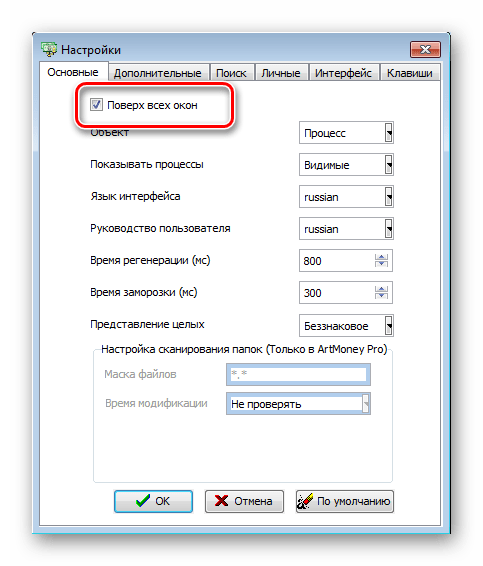
Объект. Существует два режима работы, в которых вы можете использовать АртМани. Это режим процесса или файла. Переключаясь между ними, вы сами выбираете, что будете редактировать – игру (процесс) или ее файлы (соответственно, режим «Файл(ы)»).
Показать процессы. Вам на выбор доступно три вида процессов. Но вы просто используйте настройки по умолчанию, то есть, «Видимые процессы», куда и попадает большинство игр.
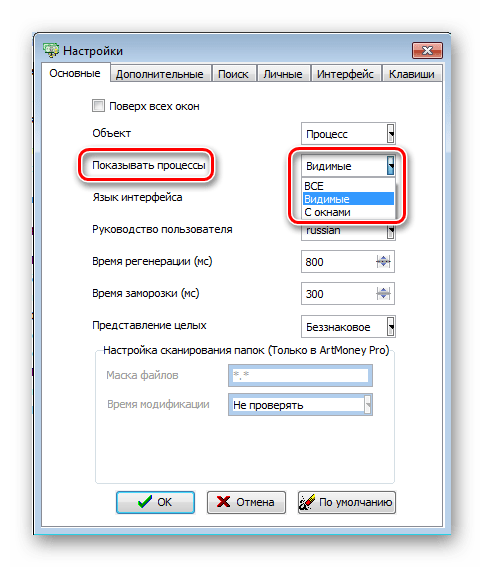
Язык интерфейса и руководство пользователя. В этих разделах вам доступно на выбор несколько языков, на одном из которых и будет отображаться программа и предустановленные подсказки для использования.
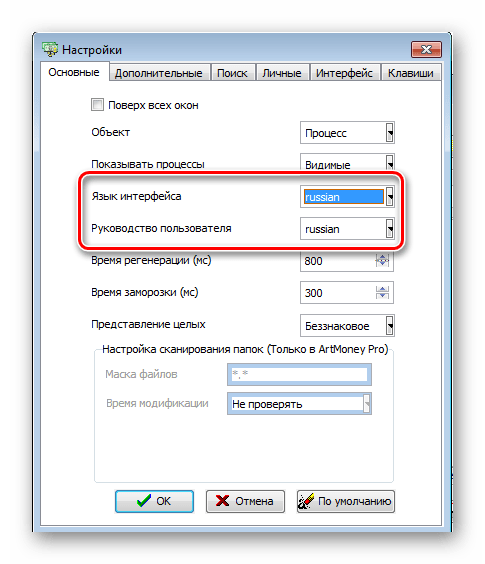
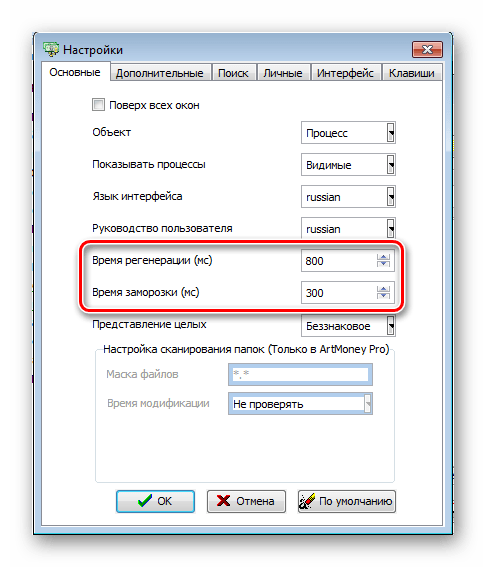
Представление целых. Вы можете вписывать числа как положительные, так и отрицательные. Если выбран параметр «Беззнаковые», то это подразумевает, что вы будете использовать только положительные числа, то есть, без знака минус.


Дополнительные
В этом разделе вы можете настроить видимость ArtMoney. Вы можете спрятать процесс, после чего он не будет отображаться в списке активных, что действует в соответствии и с окнами, если вы выберете пункт «Спрятать свои окна».
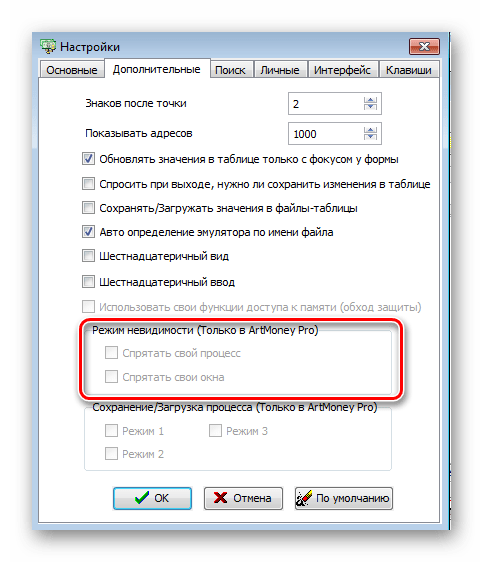
Еще в этом меню вы можете настроить функции доступа к памяти, что доступно только в Про версии. Это может вам помочь, чтобы обойти защиту или в случае, если АртМани не может открыть процесс.
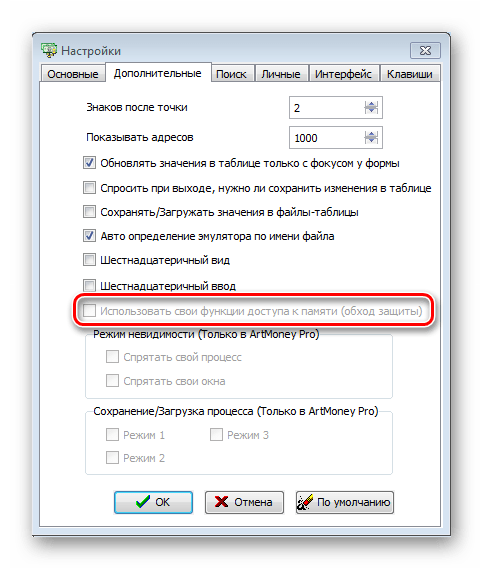
Поиск
В этом разделе вы можете настроить параметры поиска различных переменных, отредактировать параметры сканирования памяти. Также вы можете решить, останавливать ли процесс во время поиска, что может быть полезным для игр, в которых ресурсы изменяются достаточно динамично. Также настройте приоритет сканирования и тип округления.
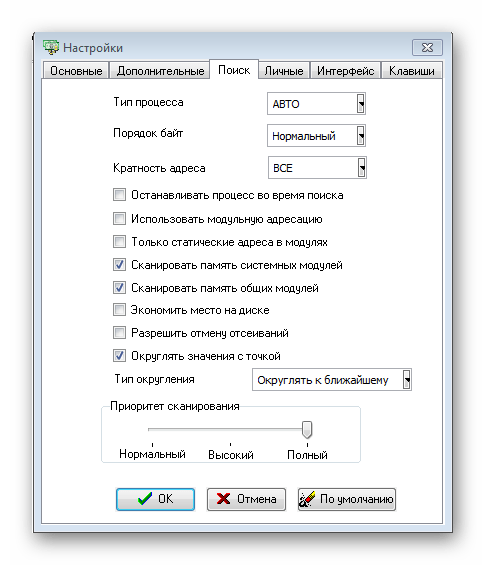
Личные
Эти данные используются при сохранении данных таблиц. Настройте параметры этой вкладки, если хотите делиться с миром своими таблицами.
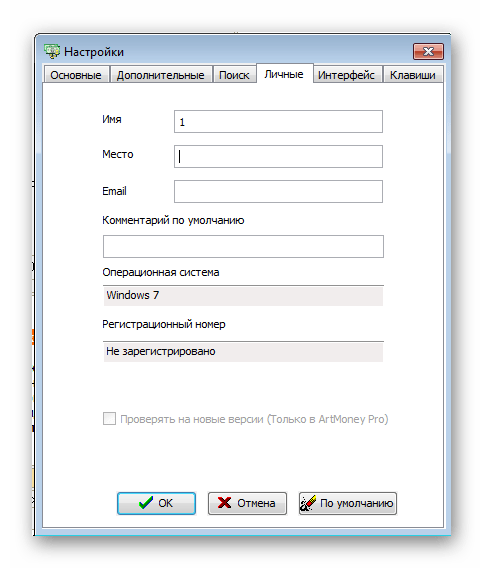
Интерфейс
Этот раздел позволяет изменить внешний вид программы под себя. Для редактирования доступны скины программы, то есть, ее внешняя оболочка. Их вы можете использовать, как предустановленные, а дополнительные всегда можно скачать из интернета. Также вы можете настроить шрифт, его размер и цвета кнопок.
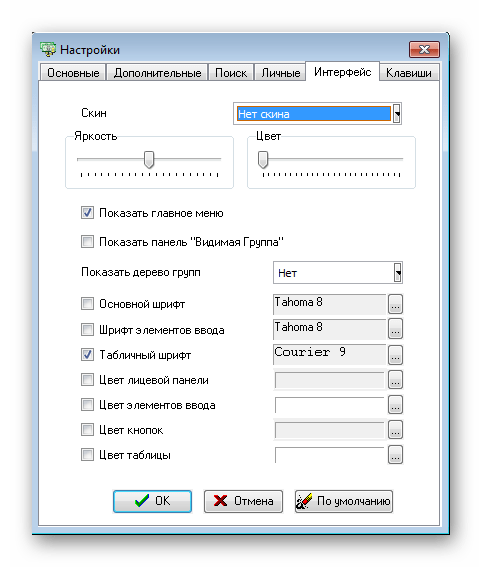
Горячие клавиши
Очень полезная функция, если вы собираетесь часто использовать программу. Вы можете настроить горячие клавиши под себя, что значительно ускорит некоторые процессы, поскольку вам не придется искать кнопки в программе, а всего лишь будет достаточно нажать определенную комбинацию клавиш.

Изменение значения переменных
Если вы хотите изменить количество ресурсов, очков, жизней и другого, то вам необходимо обратиться к соответствующей переменной, которая и хранит информацию о нужном значении. Делается это очень просто, достаточно только знать, какое значение хранит определенный параметр, который вы хотите изменить.
Поиск точного значения
Например, вы хотите изменить значение патронов, семян. Это точные значения, то есть, они имеют целое число, например, 14 или 1000. В таком случае вам необходимо:
-
Выберете процесс необходимой игры (для этого приложение должно быть запущено) и нажмите «Искать».

Далее вам нужно настроить параметры поиска. В первой строке вы выбираете «Точное значение», после чего указываете это значение (количество ресурсов, которые вы имеете), оно не должно равняться нулю. И в графе «Тип» указываете «Целые (стандартные)», после чего нажмите «ОК».
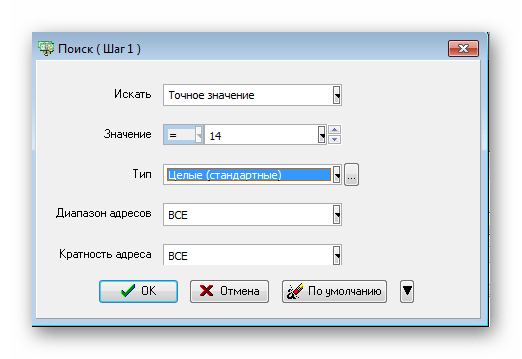
Теперь программа нашла множество результатов, их необходимо отсеять, чтобы найти точный. Для этого зайдите в игру и измените количество того ресурса, который вы искали изначально. Нажмите «Отсеять» и введите значение, на которое вы изменили, после чего нажмите «ОК». Вам необходимо повторять процесс отсеивания, пока количество адресов не станет минимальным (1 или 2 адреса). Соответственно, перед каждым новым отсеиванием вы изменяете количество ресурса.
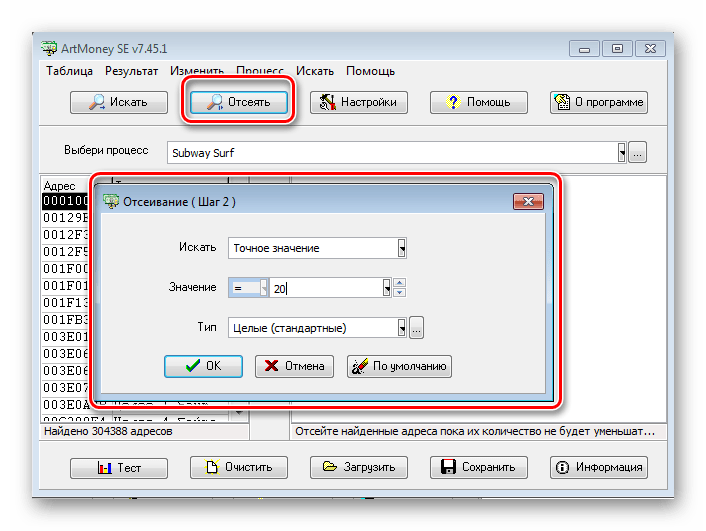
Теперь, когда количество адресов стало минимальным, перенесите их в правую таблицу, нажав на стрелку. Красная переносит один адрес, синяя – все.

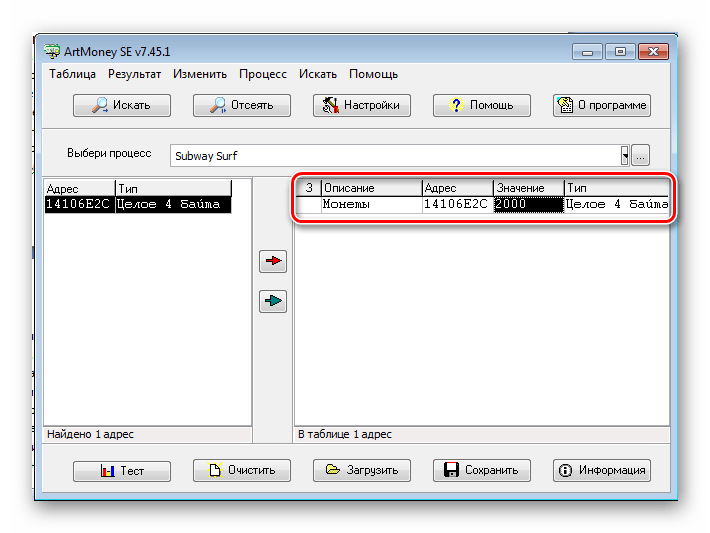
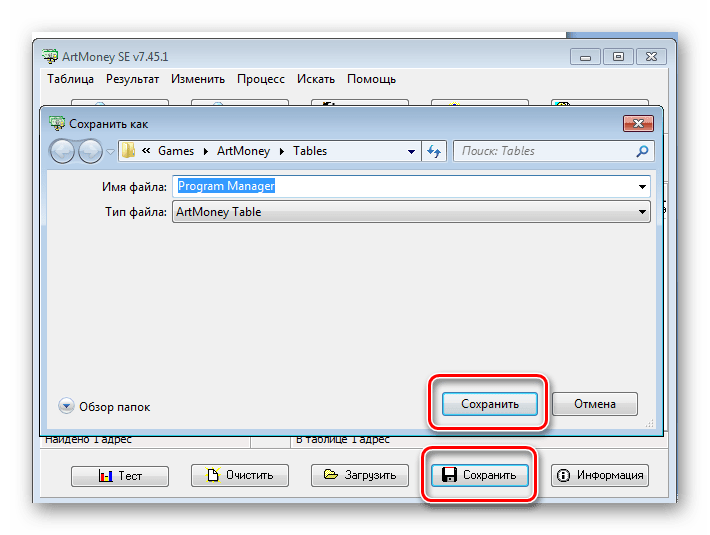
Благодаря этому поиску вы можете изменять практически любую переменную в одиночной игре. При условии, что она имеет точное значение, то есть, целое число. Не стоит путать это с процентами.
Поиск неизвестного значения
Если в игре какое-то значение, например, жизни, представлено в виде полоски или какого-нибудь знака, то есть, вы не можете видеть число, которое бы означало количество ваших очков здоровья, то вам необходимо воспользоваться поиском неизвестного значения.
Сначала в графе поиска вы выбираете пункт «Неизвестное значение», после чего проводите поиск.
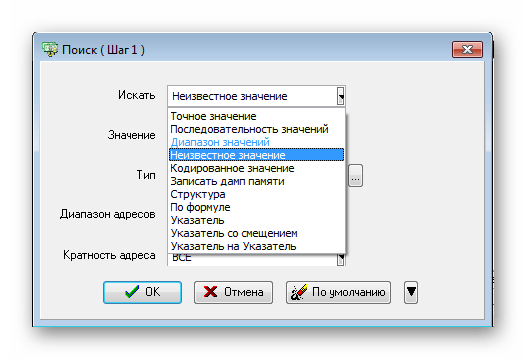
Далее зайдите в игру и уменьшите себе количество здоровья. Теперь во время отсеивания просто измените значение на «Уменьшилось» и проводите отсеивание до тех пор, пока не получите минимальное количество адресов, соответственно, меняя перед каждым отсеиванием количество своего здоровья.

Теперь, когда вы получили адрес, вы можете точно знать, в каком числовом диапазоне находится значение здоровья. Редактируйте значение, чтобы увеличить количество ваших очков здоровья.
Поиск диапазона значений
Если вам необходимо изменить какой-то параметр, который измеряется в процентах, то тут не подойдет поиск по точному значению, поскольку проценты могут отображаться в виде, например 92,5. Но что делать, если вы не видите этого числа после запятой? Тут и приходит на помощь этот вариант поиска.
При поиске выберете Искать: «Диапазон значений». После чего в графе «Значение» вы можете выбрать, в каком диапазоне находится ваше число. То есть, если видите у себя на экране 22 процента, то необходимо поставить в первой графе «22», а во второй – «23», тогда в диапазон и попадет число, которое находится после запятой. А в графе «Тип» выберите «С точкой (стандартные)»
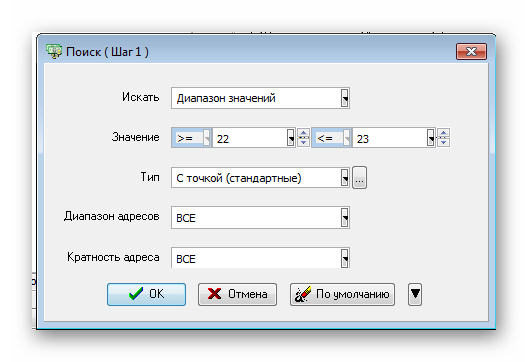
При отсеивании вы действуете так же, указываете определенный диапазон, после изменения.
Отмена и сохранение отсеиваний
Любой шаг отсеивания можно отменить. Это нужно в том случае, если вы указали неправильное число при каком-нибудь шаге. В такой момент можно нажать на любой адрес в левой таблице правой кнопкой мышки и выбрать пункт «Отменить отсеивание».

Если вы не можете завершить процесс поиска определенного адреса сразу, то вы можете сохранить свое отсеивание и продолжить, например, через несколько дней. В таком случае также на таблице слева нажмите правой кнопкой мыши и выберите «Сохранить отсеивание». Далее вы можете указать название файла и выбрать папку, куда он будет сохранен.
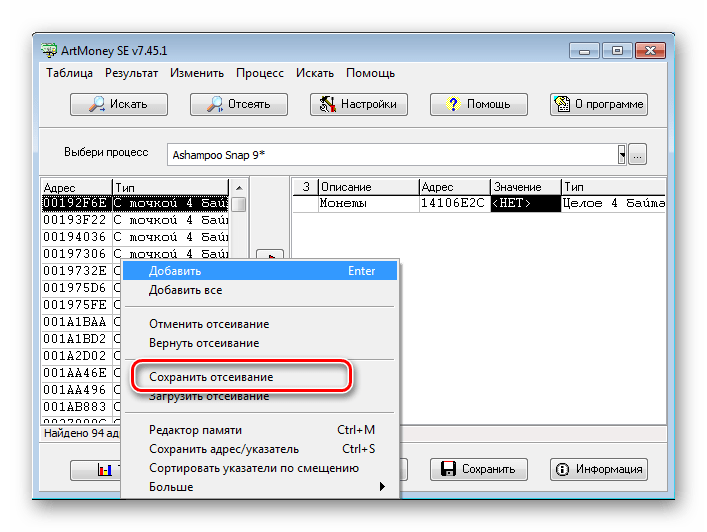
Сохранение и открытие таблиц
После того, как вы завершили поиск определенных переменных, вы можете сохранить готовую таблицу, чтобы использовать изменение определенных ресурсов многократно, например, если после каждого уровня они обнуляются.
Вам всего лишь нужно перейти во вкладку «Таблица» и нажать «Сохранить». Далее вы можете выбрать название вашей таблицы и место, где хотите ее сохранить.
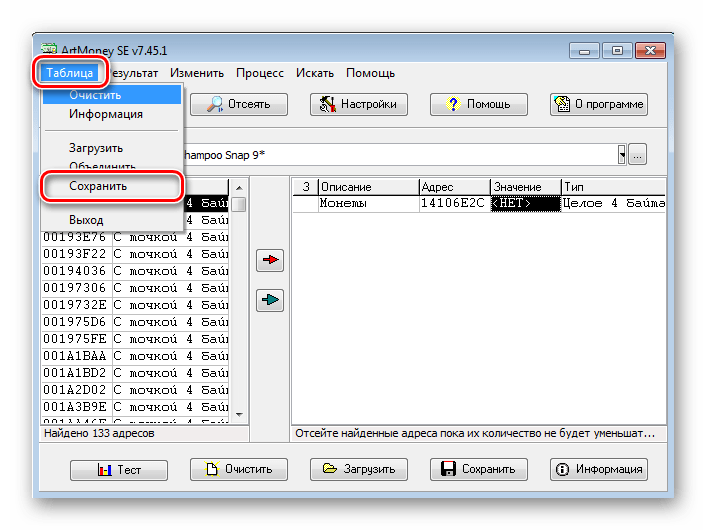
Открывать таблицы можно аналогичным образом. Все также переходите во вкладку «Таблица» и нажимаете «Загрузить».

Это все, что нужно знать про основные возможности и функции программы ArtMoney. Этого хватит, чтобы изменять некоторые параметры в одиночных играх, но если вы хотите большего, например, создание читов или трейнеров, то вам не подойдет данная программа и придется искать ее аналоги.
Отблагодарите автора, поделитесь статьей в социальных сетях.
Многим геймерам знакома ситуация, когда слегка не хватает ресурсов и опыта для продолжения игры или выполнения какого-либо задания. Для разрешения таких ситуаций была разработана программа «Artmoney», призванная изменять числовые параметры внутри игрового процесса. Рассмотрим вкратце принципы работы программы применительно к ее версии «Artmoney PRO 7,**».
Начнем с того что если программа не скачана то скачать PRO версию тут.
Если программа не активирована то активируем до PRO как тут написано.
Как пользоваться артмани видео
Установка программы и ее интерфейс
Программа «весит» менее двух мегабайт, а поэтому быстро скачивается и легко устанавливается. В «Artmoney PRO 7,43» имеется хорошая русификация, даже помощь легко читаема. В справке находится понятная инструкция как пользоваться Артмани.
Программа платная, но настоящему геймеру цена ее приобретения покажется смехотворной.
Интерфейс программы достаточно прост и интуитивно понятен, поэтому останавливаться подробно на нем не будем, а опишем ее использование.
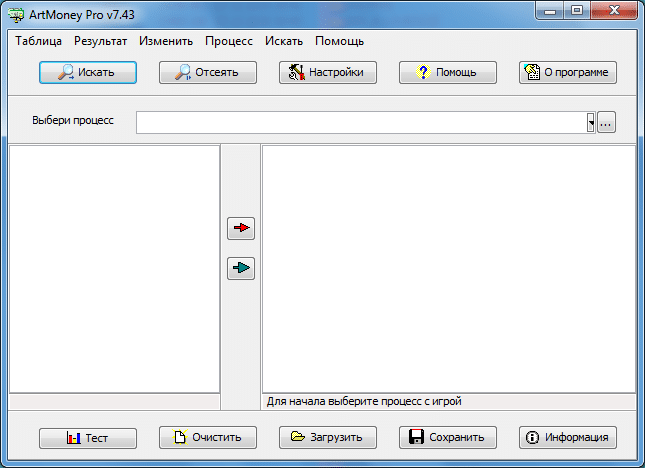
Как сделать деньги-опыт через артмани (Artmoney)
Для примера использования возьмем программу «Artmoney PRO 7,43» и старую игру «Герои меча и магии III». Вот приблизительная пошаговая инструкция как пользоваться ARTMONEY.
Запускаем игру, а после ее полной загрузке переключаемся на «Артмани». Переключение можно осуществлять через кнопку Win, сочетаниями Ctrl+F12 или Alt+Tab.
В «Артмани» есть строка «Выбери процесс», выбираем здесь «Герои меча и магии III». Например, нам нужно повысить опыт персонажа.
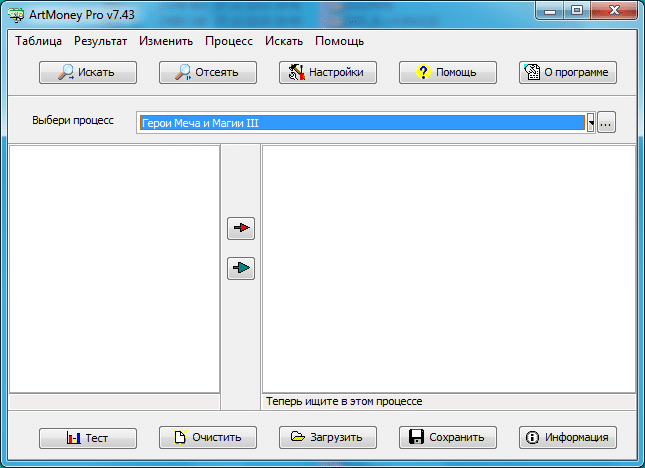
Переключаемся на «Героев…». Видим, что текущий опыт выбранного героя равен 557 единиц.
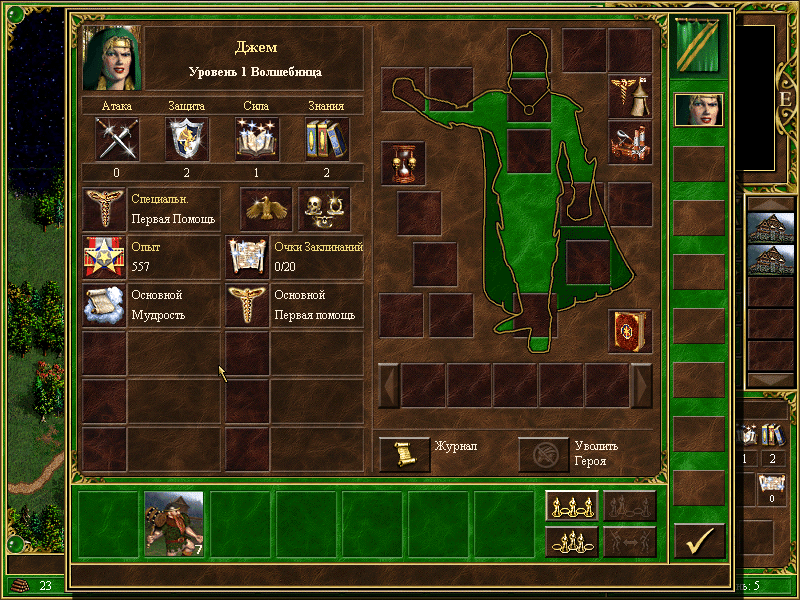
Переключаемся на «Артмани», нажимаем «Искать». В следующей таблице вводим 557 и жмем ОК.
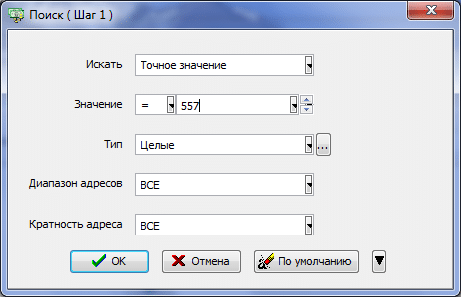
Получаем такую картину:
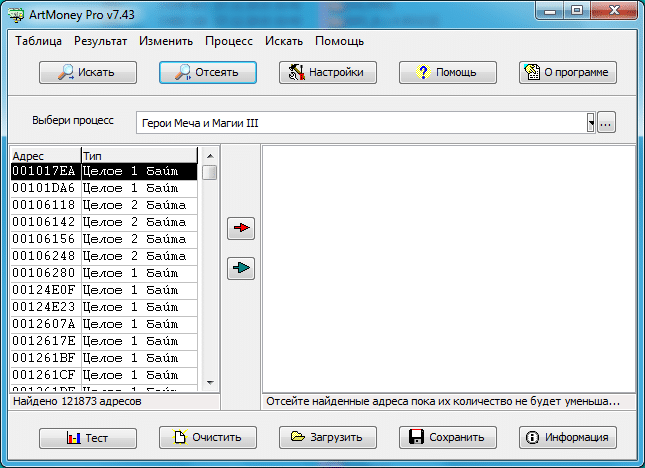
Смотрим, что количество адресов ужасно велико, и какой из них изменить непонятно. Для выбора точного адреса нужно отсеять все лишние строки. Возвращаемся в игру и набираем немного опыта, нам важно отсечь лишние показатели. Теперь опыт составляет 872 пункта.
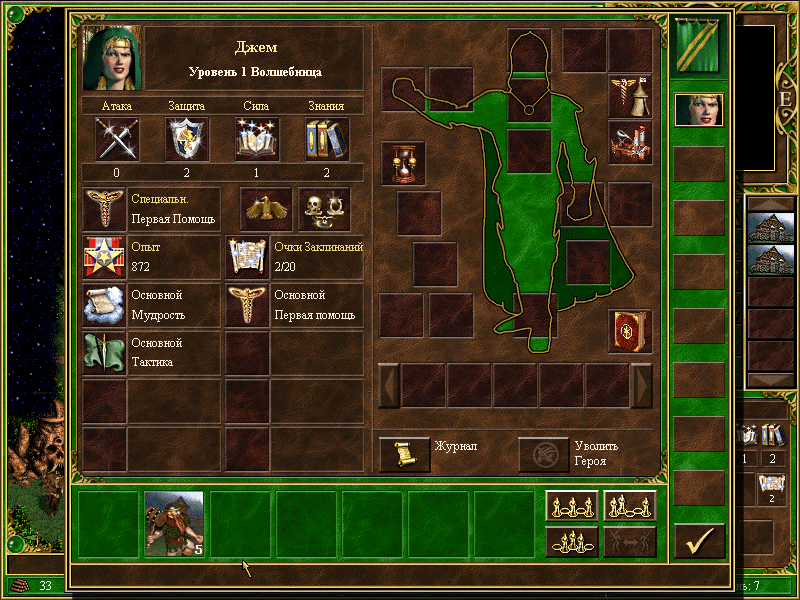
Далее в «Артмани» используем кнопку «Отсеять». В появившемся окне вводим число 872.

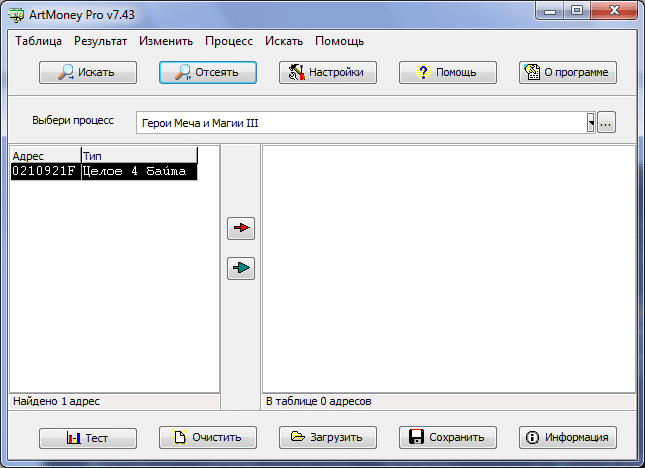
После нажимаем красную стрелку и в правом окне изменяем значение параметра, например, на 2000.
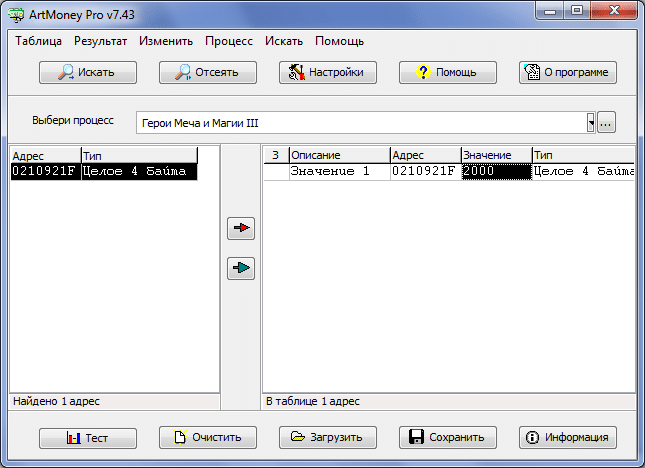
Смотрим, в «Героях…» опыт нашего персонажа тоже стал равным 2000 пунктам.
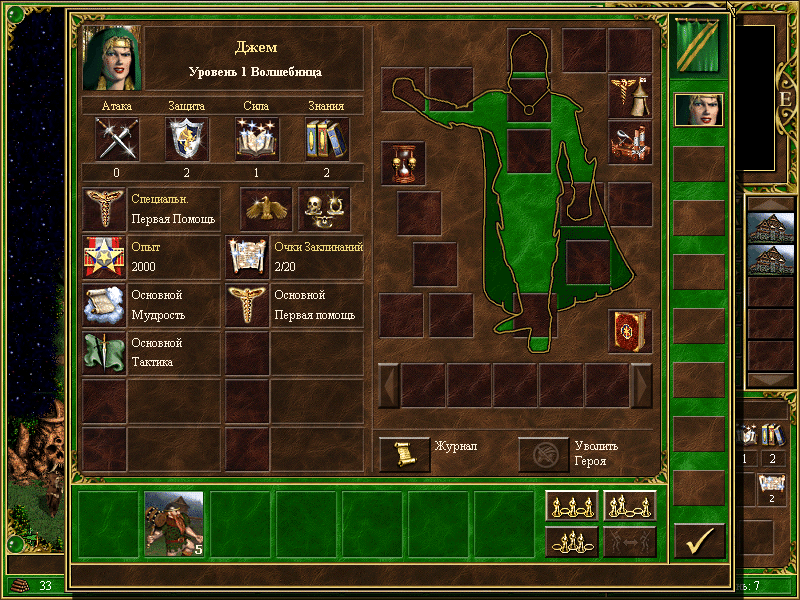
Таким же образом можно изменять запасы золота, дерева или руды, другие параметры игр например сделать деньги через артмани не составит так же труда. Нужно отметить, что в сетевых играх такой халявы не будет, программа управляет данными только в процессах, запущенных на персональном компьютере.«Артмани» можно использовать и для более сложных поисков изменений. Для каждой конкретной игры есть инструкции по использованию программы ARTMONEY. Их легко можно найти в сети, также рекомендуем внимательно изучить справку, встроенную в программу.

